smi자막 srt자막으로 변환 프로그램
SRT 자막파일 -> smi 자막 파일 변환 프로그램
smi보다는 srt가 해외에서표준으로 사용되다 보니
대부분의 장비가 srt를 기본으로 합니다.
smi를 srt로 바꿔주는 프로그램인데..
요즘 smi 지원하는 앱이 많지 않기도 하고 받아두시면 편안하실꺼라 생각되서 공유해요
외국사이트에 올라와 있는 자막 파일은 대부분 srt 파일입니다.
자막 편집이나 호환을 위해서는 smi파일로 변환시켜줘야하는데
손쉽게 변환시켜주는 프로그램입니다.
혹 필요 하신분 있을지 몰라 올려봅니다.
smi 자막을 srt 로 변환해 줍니다.
### **SMI 자막과 SRT 자막에 대한 설명**
#### **1. SMI 자막**
SMI(SubStation Alpha Script Markup Language)는 자막 파일 형식 중 하나로, HTML과 유사한 태그를 사용해 자막의 내용과 스타일을 정의합니다. 주로 Windows Media Player 같은 미디어 플레이어에서 사용되며, 한국에서 특히 많이 쓰였습니다.
**특징:**
- **파일 확장자:** `.smi`
- **구조:** HTML 태그를 사용하여 자막 내용을 표현.
- **기능:** 자막의 글꼴, 색상, 위치 등 스타일링을 지원.
- **호환성:** Windows Media Player, 곰플레이어 등 일부 플레이어에서 지원.
**장점:**
- 자막 스타일을 자유롭게 설정 가능.
- 다국어 자막 지원.
**단점:**
- SRT에 비해 구조가 복잡.
- 일부 최신 플레이어에서는 지원하지 않음.
#### **2. SRT 자막**
SRT(SubRip Subtitle)는 간단한 구조를 가진 자막 파일 형식으로, 텍스트 기반이며 대부분의 미디어 플레이어와 호환됩니다. 오늘날 가장 널리 사용되는 자막 형식입니다.
**특징:**
- **파일 확장자:** `.srt`
- **구조:** 순번, 시간 범위, 자막 내용으로 구성.
- **호환성:** VLC, MX Player, KODI, Plex 등 대부분의 미디어 플레이어에서 지원.
- **표준 시간 형식:** `hh:mm:ss,ms` (시간 표시 정확도는 밀리초 단위).
**장점:**
- 간단한 구조로 작성 및 편집이 쉬움.
- 거의 모든 미디어 플레이어에서 지원.
- 자막 스타일 지정 없이 기본 표시.
**단점:**
- 스타일 지정이 불가능하거나 제한적(별도의 CSS나 플레이어 옵션 필요).
### **정리**
SMI 자막은 복잡한 스타일링을 지원하지만, 최신 미디어 환경에서는 SRT 자막에 밀려 사용 빈도가 줄어들고 있습니다.
SRT 자막은 간단한 형식과 폭넓은 호환성 덕분에 현대 미디어 환경에서 가장 널리 사용됩니다.
그럼 본론으로 넘어가서 SMI 자막 파일을 SRT 자막 파일로 변환할 수 있는 프로그램과 도구를 소개합니다.
#### **1) Subtitle Edit**
- **설명:** 강력한 자막 편집 및 변환 도구로 SMI, SRT, ASS 등 다양한 형식을 지원합니다.
- **장점:** 무료, 다국어 지원, 자막 동기화 및 편집 가능.
- **사용법:**
1. 프로그램 다운로드 및 설치: [Subtitle Edit 공식 웹사이트]( https://www.nikse.dk/subtitleedit ).

2.사이트에 접속후 왼쪽에 Download 메뉴 밑에 링크 클릭합니다..
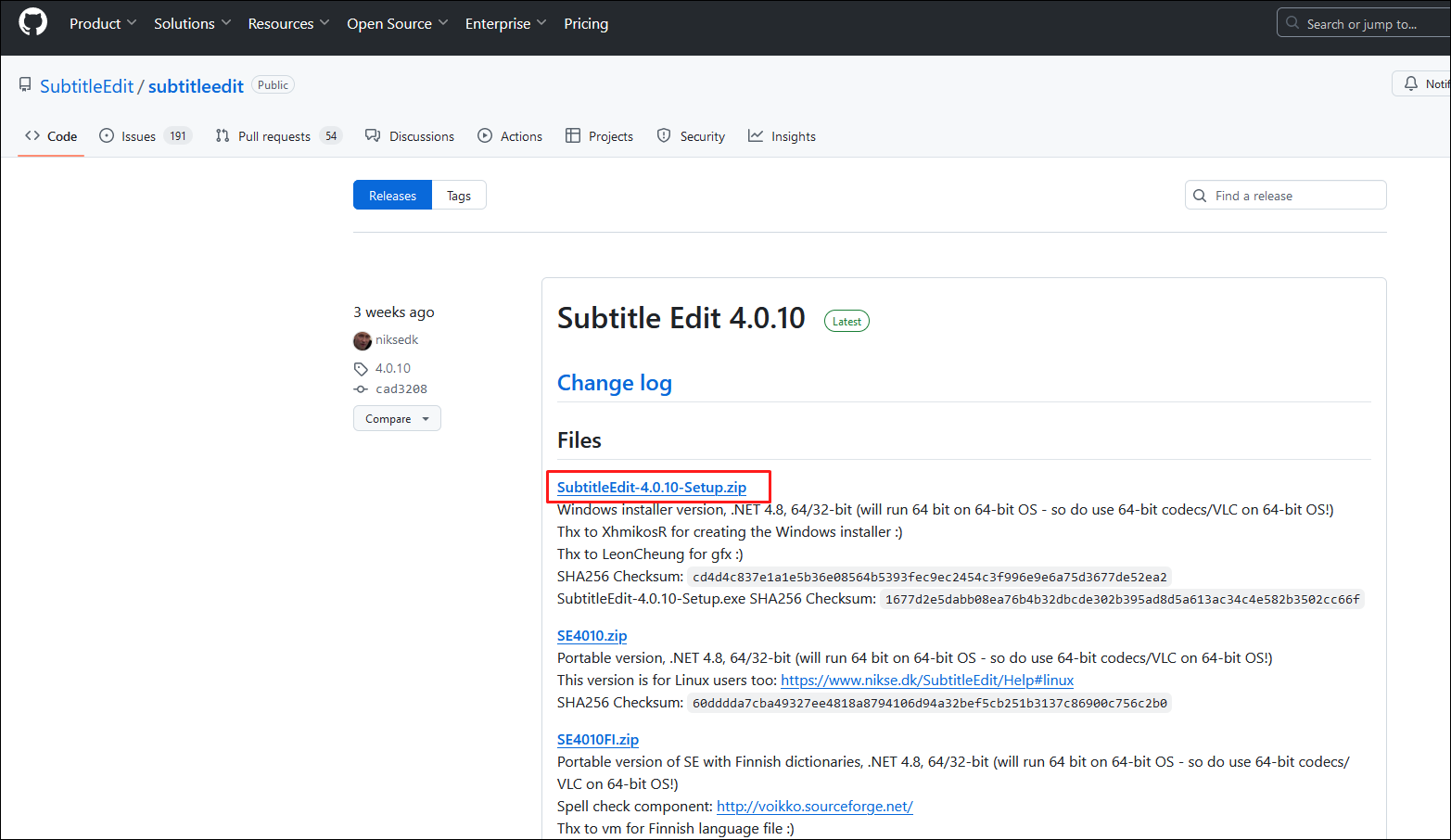
3. 그리고 맨위에 zip 링크를 눌러 다운받습니다.
4. **설치후 실행하고 File → Open**을 클릭하여 SMI 파일을 엽니다.
5. **File → Save as**를 선택하고 저장 형식을 SRT로 설정한 후 저장합니다.
#### **2) Aegisub**
- **설명:** 자막 제작 및 변환을 지원하는 인기 있는 소프트웨어.
- **장점:** 강력한 자막 편집 기능, 다국어 지원.
- **사용법:**
1. Aegisub을 설치합니다: [Aegisub 공식 웹사이트]( https://www.aegisub.org ).

2. 사이트에 접속후 Get Started 를 눌러 줍니다.

3.그럼 위와같은 화면이 나오는데 설치 버전과 무설치 버전이 있는데
선호화는 버전을 다운받으시면 됩니다.
4. SMI 파일을 열고, **File → Export**를 선택하여 SRT 형식으로 저장합니다.
#### **3) 온라인 도구* **
Convert.4get.kr는 SMI, SRT와 같은 자막 파일을 변환 할 수 있는 무료 사이트입니다.
이 사이트는 별도의 프로그램 설치 없이 웹 브라우저를 통해 간단히 자막 파일을 변환할 수 있습니다.
### **Convert.4get.kr의 주요 기능**
- SMI → SRT 변환
- SRT → SMI 변환
- 다양한 자막 형식 간 변환 가능.
### **장점**
- **간편성:** 소프트웨어 설치 없이 웹 브라우저만으로 이용 가능.
- **무료 제공:** 비용 부담 없이 자막 변환 가능.
- **다양한 형식 지원:** SMI와 SRT를 포함한 주요 자막 파일 형식을 지원.
### **단점**
- **인터넷 연결 필요:** 오프라인 환경에서는 사용할 수 없음.
- **고급 기능 부족:** 전문적인 자막 편집 기능은 제공되지 않음.
### **사용 방법**
1. **웹사이트 접속:**
[Convert.4get.kr]( http://convert.4get.kr/ )에 접속합니다.

2. **파일 업로드:**
- 변환하고자 하는 자막 파일(SMI 또는 SRT)을 선택하여 업로드합니다.
3. **변환 옵션 선택:**
- 변환 형식을 선택합니다(예: SMI → SRT).
4. **변환 시작:**
- **`변환 후 다운로드`** 버튼을 클릭하여 변환 작업을 시작합니다.
5. **결과 다운로드:**
- 변환이 완료되면 새로운 파일을 다운로드할 수 있는 링크가 제공됩니다.